
Как исправить, что сервисы Google Play не обновляются [9 простых приемов]

«Недавно я перезагрузил свой телефон и обнаружил, что сервисы Play не могут быть обновлены. Кто-нибудь знает, как это исправить… в Play Store не отображается кнопка обновления. Я никогда не видел таких вещей на других своих телефонах, таких как Galaxy. С20».
- Из Реддита
Сервисы Google Play — это важнейший компонент вашего устройства Android , управляющий фоновыми процессами, такими как обновления приложений, службы определения местоположения, аутентификация и многое другое. Однако пользователи нередко сталкиваются с проблемами при попытке обновить Сервисы Google Play. Если Сервисы Google Play не обновляются, это может вызвать проблемы с функциональностью приложения, доступом к сервисам Google и даже с производительностью устройства.
Если вы столкнулись с этой проблемой, не волнуйтесь. Мы составили подробное руководство с решениями, которые помогут вам обновить и обеспечить правильную работу сервисов Google Play. В этой статье мы расскажем вам о причинах, по которым это может произойти, и предложим практические решения для устранения проблемы.
Прежде чем углубляться в решения, давайте сначала поймем, почему сервисы Google Play вообще не обновляются на планшете или телефоне. Вот некоторые распространенные причины:
Учитывая эти потенциальные причины, давайте рассмотрим некоторые решения, позволяющие устранить проблему.
Первым шагом в устранении любой проблемы с обновлением является обеспечение стабильного подключения к Интернету. Если у вас слабый Wi-Fi или мобильный трафик или они работают с перебоями, обновление может завершиться неудачей.

Быстрое и стабильное соединение имеет решающее значение для обновления сервисов Google Play, поэтому постарайтесь убедиться, что ваше интернет-соединение надежно, прежде чем переходить к другим решениям.
Иногда простой перезапуск может решить многие проблемы. Перезапуск устройства может помочь сбросить процессы и устранить временные сбои, которые могут препятствовать обновлению.
Шаг 1. Удерживайте кнопку «Питание» и выберите «Перезагрузить».

Шаг 2. После перезагрузки устройства проверьте, правильно ли теперь обновляются Сервисы Google Play.
Поврежденный кеш или данные приложения являются распространенной причиной проблем с обновлением. Чтобы это исправить, вы можете очистить кеш и данные сервисов Google Play. Это действие не приведет к удалению ваших данных или приложений, но очистит временные файлы, которые могут вызывать проблемы. Вот как:
Шаг 1. Перейдите в «Настройки» > «Приложения» > «Сервисы Google Play».
Шаг 2. Нажмите «Хранилище».
Шаг 3. Выберите «Очистить кеш» или «Очистить данные».

Если проблема не устранена, возможно, источником проблемы является ваша учетная запись Google. Иногда удаление и повторное добавление вашей учетной записи Google может сбросить соединение и позволить обновлению пройти. Вот как:
Шаг 1. Перейдите в «Настройки» > «Аккаунты» > «Google».
Шаг 2. Выберите свою учетную запись Google и нажмите «Удалить учетную запись».
Шаг 3. Перезагрузите телефон.
Шаг 4. Вернитесь в «Настройки» > «Учетные записи» > «Добавить учетную запись» и снова войдите в свою учетную запись Google.

Если Сервисы Google Play по-прежнему не обновляются, попробуйте удалить и переустановить приложение. Этот процесс заменит все поврежденные файлы или устаревшие версии Сервисов Google Play, что даст вам возможность начать все сначала. Вот как:
Шаг 1. Перейдите в «Настройки» > «Приложения» > «Сервисы Google Play».
Шаг 2. Нажмите «Удалить обновления».
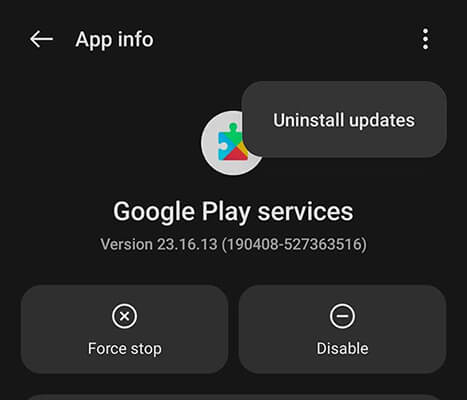
Шаг 3. После удаления откройте Google Play Store и найдите «Сервисы Google Play».
Шаг 4. Установите последнюю версию Сервисов Google Play.
Устаревшее программное обеспечение часто может препятствовать правильной работе приложений, в том числе сервисов Google Play, поэтому крайне важно регулярно обновлять свой телефон.
Шаг 1. Перейдите в «Настройки» > «Обновление ПО».

Шаг 2. Если обновление доступно, нажмите «Загрузить и установить».
Если дата и время вашего устройства неверны, это может помешать службам Google Play подключиться к серверам Google и завершить обновление. Наличие правильной даты и времени имеет решающее значение для поддержания безопасных соединений с серверами Google, поэтому это небольшое исправление может помочь решить вашу проблему.
Шаг 1. Перейдите в «Настройки» > «Дата и время».
Шаг 2. Включите «Автоматическую дату и время», чтобы убедиться, что они установлены правильно. Если вы путешествуете через часовые пояса, убедитесь, что настройки обновлены соответствующим образом.

Если проблема остается нерешенной, возможно, это более глубокая системная проблема, требующая профессионального вмешательства. В таких случаях может помочь использование инструмента восстановления Android , такого как Android Repair .
Вот преимущества Android Repair:
Как исправить, что сервисы Google Play не обновляются с помощью Android Repair?
01 Загрузите программное обеспечение на свой компьютер.
02 Подключите устройство Android к компьютеру с помощью оригинального USB-кабеля. Затем выберите «Восстановить» > «Восстановление Android » на панели инструментов.

03 Вы увидите следующий экран, предлагающий ввести некоторую информацию. Пожалуйста, правильно заполните данные вашего телефона, включая марку, название устройства, модель, страну/регион и оператора мобильной связи. После заполнения информации об устройстве нажмите «Далее».

04 Следуйте инструкциям на экране, чтобы перевести Android устройство в «Режим загрузки» (инструмент проведет вас шаг за шагом). После загрузки прошивки инструмент автоматически восстановит ваш телефон Android . Это может занять несколько минут.

В крайнем случае, если ни одно из вышеперечисленных решений не помогло, сброс настроек к заводским настройкам часто может решить постоянные проблемы путем восстановления исходных настроек вашего устройства. Имейте в виду, что при этом будут удалены все ваши данные, поэтому заранее сделайте резервные копии важных файлов .
Шаг 1. Перейдите в «Настройки» > «Система» > «Сброс».
Шаг 2. Выберите «Сброс к заводским настройкам».

Шаг 3. Следуйте инструкциям, чтобы перезагрузить устройство.
Если Сервисы Google Play не обновляются, не паникуйте. Проблему обычно можно решить с помощью одного или нескольких рассмотренных нами решений. Начните с базовых исправлений, таких как проверка подключения к Интернету и очистка кеша, затем переходите к более сложным вариантам, таким как переустановка сервисов Google Play или использование Android Repair . Если все остальное не помогло, сброс настроек к заводским настройкам должен быть вашим последним вариантом.
Похожие статьи:
Как исправить приложения, не обновляющиеся в магазине Google Play [100% эффективность]
Как изменить страну в магазине Google Play за 3 простых метода
Как исправить синий экран на Android ? Руководство по устранению неполадок